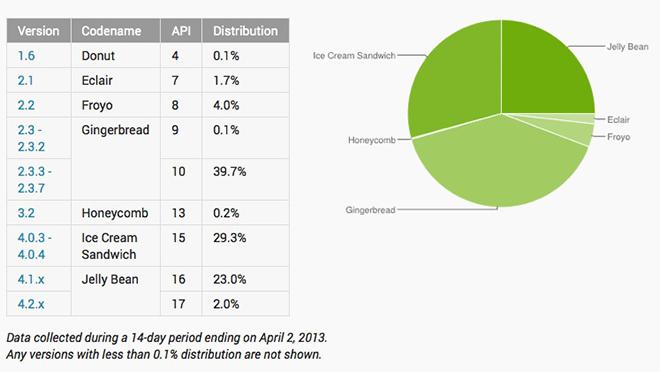אם יש לך אוסף סרטים נרחב, ייתכן שתרצה לשתף אותו עם מכשירים אחרים ברשת הביתית שלך. כך תוכל להשתמש ב-Plex כדי ליצור מיני נטפליקס משלך.
שירותי סטרימינג הפכו לפופולריים עם השנים, ומספקים ערימות של תוכן לצפייה מתי שתרצו, והכל מוזרם דרך האינטרנט. בעוד שאנשים רבים קנו תקליטורי DVD ו-Blu-ray, שירותי סטרימינג כמו Netflix, Prime Instant Video של אמזון, ואפילוApple TV Plusהציע תוכן ללא צורך בקניית המדיה הפיזית מלכתחילה.
עם זאת, בעוד שלשירותי סטרימינג יכולים להיות קטלוגים נרחבים של תוכן, הם אינם בלתי מוגבלים. גם אם נרשמת לאפליקציות סטרימינג רבות ושונות כדי לקבל כמה שיותר מגוון של תוכן, עדיין עשויים להיות פערים במה שהם מציעים.
ייתכן שחלק מאוספי ה-DVD וה-Blu-ray של אדם אפילו לא קיימים בשירות סטרימינג כלשהו בגלל רישיון או סיבות משפטיות אחרות. אכן, זה אולי נראה כמו בזבוז כסף להירשם לשירותי סטרימינג רבים אם כבר יש לך עותק של תוכניות הטלוויזיה או הסרטים שאתה רוצה לצפות, ולו רק בשביל היכולת לצפות בהם בכל מקום ומתי שתרצה.
הפתרון לכך עשוי להיות פלטפורמת תוכנה שקיימת כבר לא מעט שנים:פלקס.
Plex גדלה עם השנים והפכה לחנות נקודתית להזרמת תוכן, ומספקת למשתמשים מגוון רחב של תוכניות וסרטים חינמיים להזרים במכשירים שלהם. עם זאת, זה כנראה ידוע יותר ביכולת האחרת שלו לאפשר למשתמשים ליצור שירות סטרימינג פרטי משלהם.
בקנה מידה קטן בהרבה מהשחקנים הגדולים, משתמשי Plex יכולים ליצור שרת מהמחשב שלהם, התקן אחסון מחובר לרשת או מאגר נתונים אחר ברשת שלהם. לאחר מכן, שימוש באפליקציות עבוראייפון,אייפד, ומכשירים אחרים, לאחר מכן תוכל להזרים תוכן שאתה מאחסן בשרת זה למסך המקומי שלך לפי דרישה.
תוכן זה כולל וידאו אך גם מוזיקה ותמונות.
אמנם תרצה להזרים מדיה משלך, אבל יש כמות נכבדת של תוכן חינמי זמין ב-Plex.
הסטרימינג מטופל בדרך כלל ברחבי הרשת המקומית, אך אם אתה בחופשה או מחוץ לבית ורחוק מהרשת, תוכל גם להזרים מהשרת למכשיר שלך.
התמיכה במכשירים רבים חיונית ל-Plex, מכיוון שזה אומר שאתה יכול להשתמש בה על יותר חומרה מאשר תכונה מגבילה יותר כמו שיתוף הבית של אפל. המרת קידוד יכול להבטיח שהזרם יהיה אופטימלי ככל האפשר עבור המכשיר שבו תרצה להשתמש לצפייה.
אמנם הקמת שרת Plex עשויה לקחת מאמץ רב בהתחלה, במיוחד אם יש לך אוסף מדיה עצום, זה יכול להפוך לנווה מדבר הבידור שאתה צריך.
Plex הוא (בעיקר) חינמי
Plex הוא חינמי ברובו עבור רוב השירות, אבל Plex Pass זמין עבור אעמלה חודשית של $4.99 לחודש, מדי שנה במחיר של $39.99 או $119.99 עבור כרטיס לכל החיים - המוצע באופן זמני במבצע של 30% הנחה עם הקוד PEACEOUT23. עם זאת, יש הרבה שאתה יכול להשתמש בו מבלי לשלם על שום דבר.
זה כולל הגדרת שרת המדיה של Plex, שימוש באפליקציית האינטרנט של Plex, שירות ה- Live TV on Plex הנתמך במודעות, וצפייה בשידורים חיים באמצעות מקלט תואם ואנטנה המחוברים לשרת. אתה יכול גם להשתמש בכל הגרסאות שאינן לנייד של אפליקציות Plex, כולל גרסאות לממירים כמוApple TV, קונסולות משחקים ומחשבי Windows ו-Mac.
אפליקציות לנייד, כלומר לאייפון ולאייפד, ישלמו רק תצוגה מקדימה של דקה אחת, אלא אם כן תשלם באמצעות רכישה חד-פעמית של $4.99 בתוך האפליקציה למכשיר כדי לפתוח את הפונקציונליות המלאה הזו.
אם אתה רוצה להזרים Plex לאייפון שלך, תצטרך Plex Pass או שתשלם את הרכישה בתוך האפליקציה.
אם תבחר לשלם עבור Plex Pass, דרישת הרכישה בתוך האפליקציה תיעלם, אבל אתה גם מקבל תכונות אחרות. זה כולל הזרמת טריילרים ותוספות לתוכן בספריות שלך, דילוג על פתחי תכניות טלוויזיה, הקלטת DVR של שידורים ויכולת להזמין חשבונות Plex אחרים בבעלות בני משפחה להזרים תוכן מהשרת שלך.
זה גם מאפשר תכונות מתקדמות כמו זרימה והמרת קידוד מואצת בחומרה, מיפוי צלילי HDR ל-SDR ואלמנטים של מוזיקה כמו פילוס עוצמת קול וניתוח קולי.
מי שרוצה להישען בכבדות על Plex עשוי לרצות לשלם עבור החבילה. אבל, אם כל מה שאתה רוצה הוא הזרמה בסיסית לאייפון ולאייפד שלך, אולי עדיף לך ללכת במסלול הרכישה בתוך האפליקציה.
דברים משפטיים
באופן כללי, אם יצרת קטע תוכן שאתה רוצה לחלוק עם אחרים, חוקים ברחבי העולם מאפשרים לך לעשות זאת בדרך כלל. המפתח הוא להיות הבעלים של התוכן, למשל על ידי צילום זה בעצמך.
כשמדובר בתכנים אחרים בייצור המוני על ידי חברות מדיה, כמו סרטים ותוכניות טלוויזיה שנרכשו על גבי דיסקים פיזיים, החוקיות של לקיחת התוכן והגשתו לעצמך באמצעות מדיום אחר הופכת לא ברורה. אכן, תהליך העתקת התוכן לבדו יכול להיות בעייתי מבחינה משפטית, תלוי במדינה בה אתה נמצא. אפילו לשימוש אישי.
חלק מהבעיה היא שהכנת משהו כמו שרת Plex על ידי טעינת תוכן מחייבת רכישת תוכן זה מלכתחילה. פיראטיות היא כמובן לא אופציה חוקית לכך, מה שמותיר את השטח האפור של קריעה כאופציה הלגיטימית העיקרית שלך.
כלומר, כל עוד נעשה בו שימוש ברשת הביתית ולא משותף עם אחרים. כמו כן, אינך יכול לשכור או לשאול דיסקים פיזיים לאותה מטרה, מכיוון שאתה למעשה עושה פיראטים עבור הפלטפורמה שלך מבלי לפצות את בעלי הזכויות.
עם זאת, ישנה הטיעון המשפטי שבדומה לתחומי מחשוב אחרים, המשתמשים זכאים ל"גיבוי" של הנתונים והתכנים שלהם ושההעתקה לשימוש בשרת Plex של המשתמש תיחשב אפורה מספיק כדי להיות סבירה. כל עוד עותק של התקשורת נקנה ונשמר בצורה חוקית בדרך כלשהי, זה בדרך כלל נחשב בסדר.
AppleInsiderממליץ בחום לקוראים לבדוק את החוקים המקומיים שלהם לגבי אחסון מדיה ביתית וגיבויים כדי לוודא שהם בצד הנכון של החוק לפני יצירת שרת Plex.
מן הסתם, בשל ההשלכות המשפטיות של לעשות זאת,AppleInsiderלא יכסה את הרעיון האמיתי של יצירת הגיבויים ויניח שהנושא מכוסה באמצעות Google-Fu.
כדי ליצור את מערכת Plex שלך, עליך להגדיר שני דברים עיקריים: שרת ולקוחות.
שרת מדיה של Plex הוא התוכנה שבה משתמשת Plex כדי לארח את התוכן במחשב שבחרת. מכיוון שמדובר במערכת חוצת פלטפורמות, השרת הפיזי יכול ללבוש צורות רבות ושונות, אך בדרך כלל הוא צריך להיות מחשב עם יכולת עיבוד מספקת כדי להתמודד עם ההמרה ומספיק אחסון כדי להחזיק כל תוכן שאתה מתכוון להזרים.
זה אומר שאתה יכול להשתמש במחשב Windows ישן עמוס בכוננים רזרביים, קופסת לינוקס מרוצפת יחד, שאריתמק מיני, או פריטים רבים אחרים. במקרה של מחשבי Mac, אתה צריך אחד שמריץ macOS 10.9 Mavericks ומעלה ו-Intel Core i3 או שווה ערך כמינימום.
NAS אידיאלי עבור שרת Plex, אם יש לך אחד זמין לשימוש.
אם יש לך הגדרת רשת ביתית נרחבת יותר, ייתכן שיהיה לך התקן אחסון מחובר לרשת (NAS) זמין. זו עשויה להיות האפשרות הטובה ביותר אם יש לך הרים של מדיה לאחסון או שאתה לא רוצה לתפוס זמן ריצה ברקע של שולחן העבודה שלך לסטרימינג.
עבור מאמר זה, נניח שאתה מגדיר את Plex ב-Mac שלך.
- צור אחשבון Plex בחינםדרך האתר Plex, שכן הוא יידרש לניהול שרת המדיה של Plex ולסטרימינג. עקבו אחר התהליך דרך האתר.
- הורד שרת מדיה Plexל-Mac שלך.לְהוֹצִיאהארכיון, והצב את Plex Media Server ב-תיקיית יישומים.
- לָרוּץהאפליקציה. זה יוסיף סמל חדש לשורת התפריטים. אם לא העברת אותו לתיקיית היישומים, הוא יציע להעביר את עצמו עבורך.
- Plex תפתח כרטיסיית דפדפן חדשה בהפעלה הראשונה ותתחיל אותהאשף ההתקנה הבסיסי. זה יבקש ממך קודם כללְאַמֵתחשבון Plex שלך.
- ההגדרה הבסיסית תבקש ממך להגדיר כמה פרטים חיוניים על השרת, כולל לתת לו אשם בלתי נשכחואם אתה רוצה "לגשת למדיה שלי מחוץ לביתי". הזן את אלה ולאחר מכן לחץהַבָּא.
- נהל אתספריותכדי להתאים לתוכן שברצונך להציג, כגון "סרט", "תוכנית טלוויזיה" ו"מוזיקה".
- אם סוג ספרייה שאתה רוצה לא הוגדר תחילה, לחץהוסף ספרייה, בחר אתסוּג,שֵׁםזה, לחץהַבָּא, לחץהוסף תיקיה, בחר אתתיקייה המכילה את המדיה, לחץלְהוֹסִיף, אזהוסף ספרייה.
- לאחר שכל הספריות מופיעות, לחץהַבָּא, אזנַעֲשָׂהלהשלים.
לאחר סיום, השרת יסרוק את תיקיות הספרייה שנבחרו לאיתור תוכן ויוסיף אותם כפריטים שניתנים לצפייה עבור כל המשתמשים שניגשים לשרת. אל תדאג אם לא הכנסת תוכן לתיקיות, מכיוון שאתה יכול לעשות זאת במועד מאוחר יותר מכיוון ש-Plex יסרוק מחדש מעת לעת לאיתור תוכן חדש.
סמל Plex Media Server בשורת התפריטים, דרך טובה לדעת במהירות אם השרת פועל.
בשלב זה, אתה בעיקר סיימת כל עוד יש לך פריטים בתיקיות הספרייה והם נסרקו. כל שעליכם לעשות הוא להוריד את אפליקציית לקוח Plex במכשיר ממנו אתם רוצים לצפות, להיכנס, לבחור את השרת שלכם ואת הספרייה הנכונה, ואז לבחור ולהתחיל ליהנות מהתוכן.
עוד עבודה לעשות
הגדרת השרת היא רק חלק מהמשוואה. המרכיב השני וכנראה יותר אינטנסיבי ומייגע הוא להביא את התוכן למצב ש-Plex יכול להבין.
בעוד Plex יכולה לנצל את המטא נתונים כדי להציג את המדיה שלך בצורה מושלמת באפליקציה, והיא יכולה לעשות זאת באופן אוטומטי במקרים מסוימים, היא עדיין צריכה לדעת באיזה תוכן מדובר לפני שהיא תוכל לצפות בו. זה אומר שצריך לשנות שם ולשמור כל קובץ בארכיון בצורה ספציפית ועם פורמט שם מסוים בספריות, על מנת שקסם המטא נתונים יתחיל.
פעולה זו תבטל את כל הבעיות המבלבלות בעת צפייה באוסף, כגון הצגת השם הנכון ופוסטר הסרט. לדוגמה, אתה לא יכול פשוט לקרוא לסרט באטמן "באטמן" ולקוות שפלק יודע שאתה מתכוון ל"באטמן מתחיל" במקום "באטמן ורובין".
הקמת ספריית מדיה ב-Plex.
ל-Plex יש דפי תמיכה שמסבירים איך לתת שם ולארגן את התוכן שלך בצורה מיטבית, כמו הצמדהסרטיםותוכניות טלוויזיהלתיקיות נפרדות, תוך שימוש בפורמט ספציפי הכולל מספרי IMDB לסרטים, ומספרי עונות ופרק או תאריכים לתוכניות טלוויזיה.
זהו תהליך ידני ברובו, אך ישנם יישומים זמינים באמצעות חיפוש מהיר בגוגל המציגים את היכולת לשנות באופן אוטומטי את שם התוכן באופן הולם בשמך.
אתה יכול גם לנהל דברים אחרים בשרת, כולל הגדרת השרת לפתיחה בכניסה כך שלא תצטרך להפעיל אותו ידנית כל הזמן במחשב פנוי. ניתן לכוונן אלמנטים אחרים במידה גבוהה, כגון הגדרות ממיר, הפעלת תוספים או תזמון משימות להתרחש בזמני שימוש נמוכים, אך זהו תרגיל עבור הקורא לחקור עוד יותר.

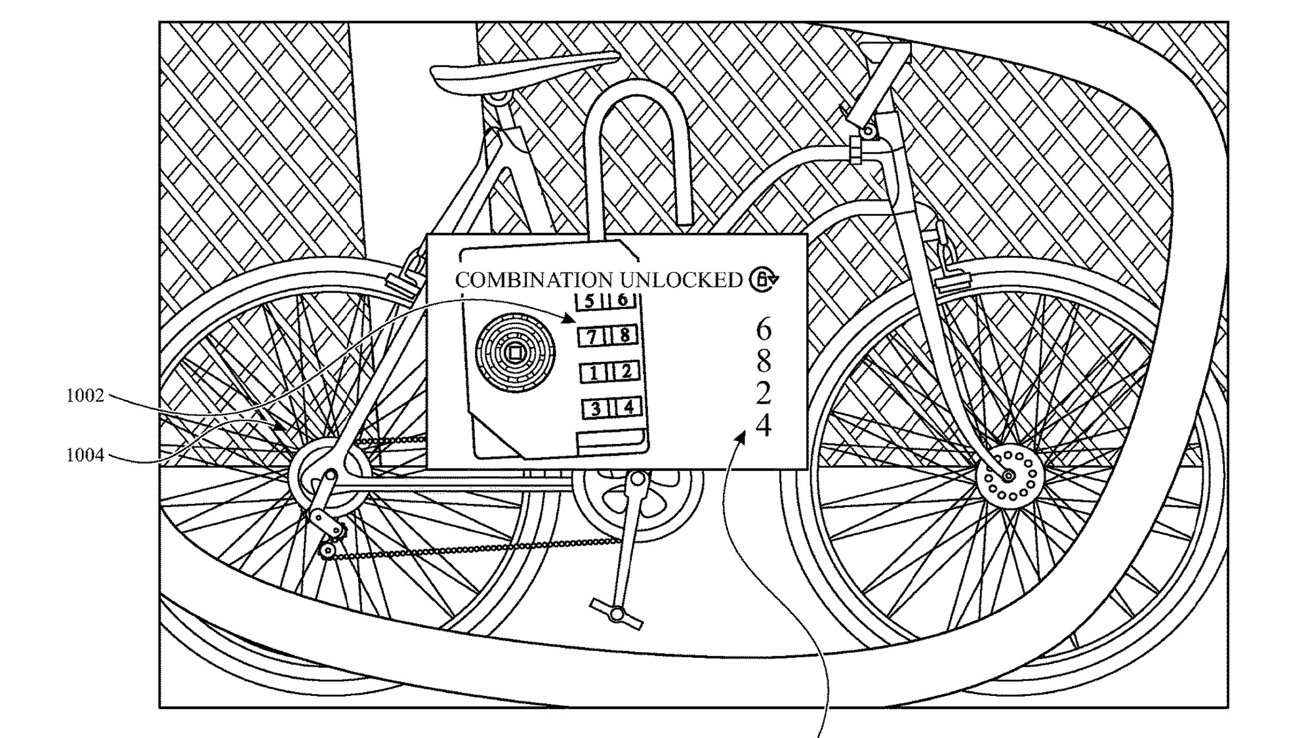
-xl.jpg)